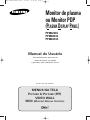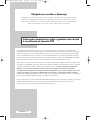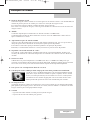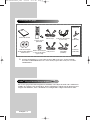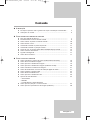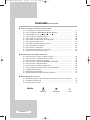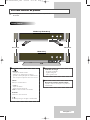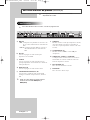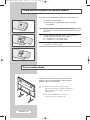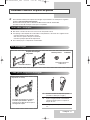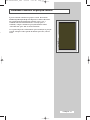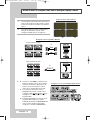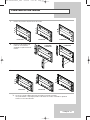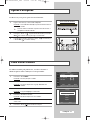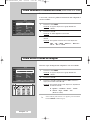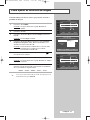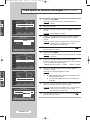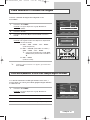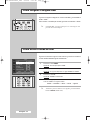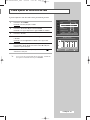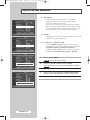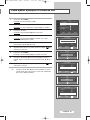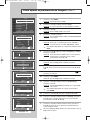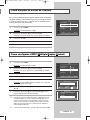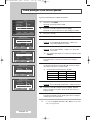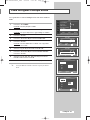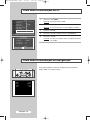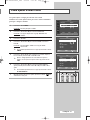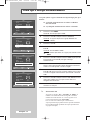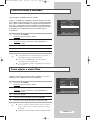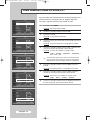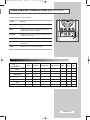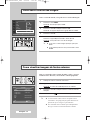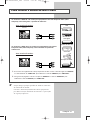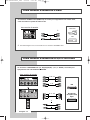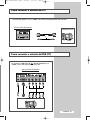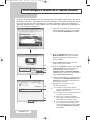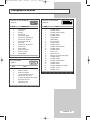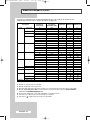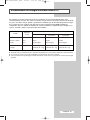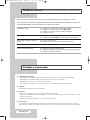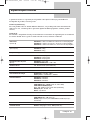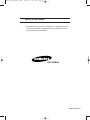Samsung PPM42S3Q Manual do usuário
- Categoria
- TVs
- Tipo
- Manual do usuário

Monitor de plasma
ou Monitor PDP
(PLASMA DISPLAY PANEL)
PPM42S3Q
PPM50H3Q
PPM63H3Q
Manual do Usuário
Leia atentamente este manual
antes de operar a unidade,
e guarde-o para referência futura.
MENUS NA TELA
PICTURE IN PICTURE (PIP)
VIDEO WALL
MDC
(MULTIPLE DISPLAY CONTROL)
Para uso e operação comerciais
BN68-00654E-00Por_0820 8/20/04 8:50 AM Page 1

Português - 2
Obrigado por escolher a Samsung!
Obrigado por escolher a Samsung! Seu novo produto Samsung representa o que há de mais
novo em tecnologia PDP. Desenvolvemos o produto com menus na tela fáceis de utilizar,
o que o torna o melhor em sua classe. Estamos orgulhosos de lhe oferecer um produto que
fornecerá utilização segura e conveniente e diversão por vários anos.
Informações importantes sobre a garantia com relação
à visualização no formato PDP
Os monitores PDP formato wide screen (16:9, relação de largura x altura da tela) são projetados
essencialmente para exibir vídeo full motion (de movimento total) no formato wide screen. As imagens
exibidas na tela devem estar no formato wide screen 16:9, ou no formato expandido para preencher a
tela, se o modelo oferecer esse recurso, e em movimento constante. A exibição de gráficos e imagens
paradas na tela, como as barras pretas laterais nas programações e vídeos em formato PDP padrão não
expandido deve-se limitar a não mais de 5% do total de visualizações PDP por semana.
Além disso, a visualização de outras imagens e textos parados como relatórios da bolsa de valores, telas
de vídeo game, logotipos de estação, websites ou gráficos e padrões de computadores, deve ser limitada
a todos os monitores de plasma, conforme mencionado acima.
A exibição de imagens paradas que
ultrapasse as orientações acima pode causar um desgaste irregular dos monitores de plasma e,
conseqüentemente, problemas de imagens fantasmas permanentes na tela. Para evitar que isso ocorra,
varie a programação e as imagens, exibindo filmes em tela cheia, e não imagens paradas ou barras
escuras.
Nos modelos PDP que oferecem recursos de enquadramento de imagem, utilize esses controles
para visualizar formatos diferentes como uma imagem em tela cheia.
Esteja atento à seleção e duração dos formatos PDP utilizados para visualização. O desgaste irregular do
monitor PDP como resultado da seleção e do uso de formatos, bem como imagens fantasmas
permanentes, não são cobertos pela garantia limitada Samsung.
BN68-00654E-00Por_0820 8/20/04 8:51 AM Page 2

Português - 3
Instruções ao usuário
◆ Retenção da imagem na tela
Não exiba imagens estáticas (como em um video game ou ao conectar um PC a este monitor PDP) no
monitor de plasma por mais de 2 horas para não causar retenção da imagem na tela.
Essa retenção de imagem também é conhecida como “queima da tela”.
Para evitar essa retenção de imagem, reduza o grau de brilho e de contraste dessa tela ao exibir uma
imagem estática.
◆ Altitude
O monitor só pode operar normalmente em altitudes inferiores a 2.000 metros.
O monitor pode funcionar de forma defeituosa em locais acima de 2.000 metros. Não instale ou
opere o monitor nesses locais.
◆ Aquecimento na parte de cima da TV PDP
A parte de cima do produto pode ficar quente após longos períodos de uso, uma vez que o calor se
dissipa do painel através do orifício de ventilação na parte superior do produto.
Isso é normal e não indica qualquer defeito ou problema de operação do produto.
Entretanto, é recomendável não deixar as crianças tocarem na parte de cima do produto.
◆ O produto está fazendo um ruído de ‘estalo’.
Um ruído de ‘estalo’ pode ocorrer quando há contração ou expansão do produto, devido a uma
mudança do ambiente ao redor como temperatura ou umidade. Isso é normal e não um defeito da
unidade.
◆ Defeitos na célula
O PDP utiliza um painel composto de 1.230.000 (nível-SD) a 3.150.000 (nível-HD) pixels que
requerem uma tecnologia sofisticada para produção. Entretanto, pode haver poucos pixels luminosos
ou escuros na tela. Esses pixels não causarão nenhum impacto no desempenho do produto.
◆ Evite operar a TV em temperaturas abaixo de 5°C(41°F)
◆ Uma imagem estática exibida por muito tempo pode causar dano permanente no Painel PDP.
O fato de assistir a TV PDP no formato 4:3 por um longo período de tempo
pode deixar traços de bordas exibidos nas partes esquerda, direita e central
da tela, causados pela diferença da emissão de luz na tela. A utilização de
um DVD ou de um console de jogo pode causar um efeito similar na tela.
Danos provocados pelo efeito acima não são cobertos pela Garantia.
◆ Pós-imagem na tela.
A exibição de imagens estáticas de Video games e PC por mais tempo que um determinado período
pode produzir pós-imagens parciais. Para evitar esse efeito, reduza o ‘brilho’ e o ‘contraste’ ao exibir
imagens estáticas por um longo período de tempo.
◆ Garantia
-A garantia não cobre defeitos causados por retenção de imagens.
-A queima de tela não está coberta pela garantia.
BN68-00654E-00Por_0820 8/20/04 8:51 AM Page 3

Português - 4
Manual do Usuário
Controle remoto/
pilhas AAA
Cabo de força
Cabo para PC
Núcleos de ferrite para
o cabo do alto-falante
(2 para cada)
Verificação das peças
Cabos dos alto-falantes
(2 para cada)
Cabo MDC
(RS232C)
2 CDs de instalação
- Software MDC (RS232C)
- Software Pivot
PPM42S3Q e
PPM50H3Q
Base
(2 de cada)
Parafusos
(4 de cada)
➢
O modelo PPM42S3Q usa o mesmo CD de programa MDC usado para o modelo PPM42S3.
Os modelos PPM50H3Q/63H3Q usam o mesmo CD de programa MDC usado para os modelos
PPM50H3/63H3.
DNIe
TM
(Digital Natural Image engine)
Este recurso proporciona uma imagem mais detalhada, com redução de ruídos 3D e melhoria dos
detalhes, do contraste e das áreas brancas. O novo algoritmo de compensação de imagem fornece
imagens mais brilhantes, claras e detalhadas. A tecnologia DNIe
TM
adapta cada sinal aos olhos.
BN68-00654E-00Por_0820 8/20/04 8:51 AM Page 4

Português - 5
Conteúdo
◆ INTRODUÇÃO
■
Informações importantes sobre a garantia com relação à visualização no formato PDP
... 2
■ Instruções ao usuário .................................................................................... 3
◆ COMO CONECTAR E PREPARAR O MONITOR
■ Seu novo monitor de plasma......................................................................... 7
■ Familiarizando-se com o controle remoto ..................................................... 9
■ Como colocar as pilhas no controle remoto .................................................. 10
■ Como montar a base..................................................................................... 10
■ Instalando o monitor no painel de parede ..................................................... 11
■ Instalando o monitor na posição vertical ....................................................... 13
■ Antes de usar as funções Video Wall e Multiple Display Control.................. 14
■ Como conectar alto-falantes.......................................................................... 15
■ Ligando e desligando .................................................................................... 17
■ Como alterar o idioma ................................................................................... 17
◆ COMO UTILIZAR O MONITOR
■ Como selecionar o sistema de cores (modo Video ou S-Video)................... 18
■ Como alterar o modo de imagem.................................................................. 18
■ Como ajustar os controles de imagem.......................................................... 19
■ Como ajustar os controles de imagem (modo PC ou DVI)............................ 20
■ Como selecionar o tamanho da imagem....................................................... 21
■ Como ativar/desativar o recurso de redução digital de ruídos ...................... 21
■ Como congelar a imagem atual..................................................................... 22
■ Como alterar o modo de som........................................................................ 22
■ Como ajustar os controles de som................................................................ 23
■ Ajustes de som adicionais............................................................................. 24
-
Auto Volume
-
Melodia
-
Pseudo Stereo / Virtual Surround
■ Como ajustar a posição e a escala da tela.................................................... 25
■ Como ajustar as preferências de imagem (modo PC) .................................. 26
BN68-00654E-00Por_0820 8/20/04 8:51 AM Page 5

Conteúdo (continuação)
◆ COMO UTILIZAR O MONITOR (CONTINUAÇÃO)
■ Como bloquear os botões de Controle.......................................................... 27
■ Como configurar o MDC (Multiple Display Control)....................................... 27
■ Como proteger a tela contra queima............................................................. 28
■ Como configurar a Multiple Screen ............................................................... 29
■ Como exibir as informações do PC............................................................... 30
■ Como exibir as informações de configuração ............................................... 30
■ Como ajustar e exibir a hora ......................................................................... 31
■ Como ligar e desligar automaticamente........................................................ 32
■ Como selecionar o ventilador........................................................................ 33
■ Como ajustar o modo Filme .......................................................................... 33
■ Como visualizar Picture In Picture (PIP) ....................................................... 34
■ Como ouvir o som da Sub Imagem............................................................... 36
◆ INFORMAÇÕES E CONEXÕES ADICIONAIS
■ Como visualizar imagens de fontes externas................................................ 36
■ Como conectar a entrada de áudio e vídeo .................................................. 37
■ Como conectar a entrada de S-Video ........................................................... 38
■ Como conectar a entrada de DVD/DTV RECEIVER..................................... 38
■ Como conectar a entrada de DVI.................................................................. 39
■ Como conectar a entrada de RGB (PC)........................................................ 39
■ Como configurar o software do PC (apenas Windows)................................. 40
■ Configurações de pinos................................................................................. 41
■ Modo de Entrada (PC/DVI)............................................................................ 42
■ Economizador de energia (somente modo PC1) .......................................... 43
◆ RECOMENDAÇÕES PARA USO
■
Solução de problemas: Antes de entrar em contato com a assistência técnica
... 44
■ Cuidados e manutenção................................................................................ 44
■ Especificações técnicas ................................................................................ 45
☛
➢
Pressione Importante Nota
Símbolos
Português - 6
BN68-00654E-00Por_0820 8/20/04 8:51 AM Page 6

Português - 7
Seu novo monitor de plasma
➢
A configuração do monitor PDP poderá ser diferente, dependendo
do modelo.
Painel frontal
SOURCE
- Seleção de entrada externa
- Armazene as configurações no menu.
- Quando o menu principal for exibido na tela,
não será possível operá-lo com a tecla Source.
MENU
Exibição e saída do menu.
-
VOL +
- Ajuste de volume.
- Ajuste um valor de opção.
(VOL + : Entre no menu selecionado.)
▼ SEL ▲
Controle o cursor no menu.
I /
Pressione para ligar e desligar o monitor PDP.
Alto-falante
Alto-falante
a
b
c
PPM42S3Q/PPM50H3Q
PPM63H3Q
a
b
c
a
Indicador de energia
- Desligado; Vermelho
- Ligado; Desligado
- Timer ligado; Verde
b
Receptor de sinal do controle remoto
Aponte o controle remoto para este ponto no
monitor PDP.
c
BN68-00654E-00Por_0820 8/20/04 8:51 AM Page 7

Seu novo monitor de plasma (continuação)
➢
A configuração do monitor PDP poderá ser diferente,
dependendo do modelo.
Painel traseiro
b
a
d
c
h
g
i
e
f
j
a) RS232C
-
IN : Usada para a função MDC ao conectar a um
PC ou a uma saída RS232C de outro monitor
PDP.
-
OUT : Usada para a função MDC ao conectar a
uma entrada RS232C de outro monitor
PDP.
b) DVI IN
Conecte ao plugue de saída de vídeo para
dispositivo com saída DVI.
c) AUDIO
Conecte ao plugue de saída de áudio no PC ou
qualquer dispositivo com saída DVI. (É a entrada de
áudio para b, d e e.)
d) RGB1(PC1) IN
Conecte ao plugue de saída de vídeo do PC.
e) COMPONENT2/RGB2(PC2) IN
Conecte para a entrada de sinal de vídeo RGB
analógico ou Y/Pb/Pr de dispositivos PC, DVD ou
HD.
➢
“Modo PC” desta página em diante significa
modo PC1/PC2 usando
RGB1(PC1) e
RGB2(PC2).
f) VIDEO IN
Entradas de vídeo e áudio para dispositivos externos,
como VCR, DVD, video game ou aparelhos de
video disc (ou para dispositivos externos com saída
S-Video).
g) COMPONENT1 IN
Entradas de vídeo (Y/Pb/Pr) e áudio (L/R) para
componente.
h) VIDEO OUT (VIDEO / L-AUDIO-R)
Usada para tela de saída de Video ou S-Video no
monitor PDP ao conectar entrada de vídeo e/ou
áudio de dispositivos externos.
i) EXT SPEAKER (8Ω)
Para conectar alto-falantes externos.
j) POWER IN
Para conectar o cabo de força.
➢
Para obter detalhes sobre a conexão, consulte as páginas 37-39.
Português - 8
BN68-00654E-00Por_0820 8/20/04 8:51 AM Page 8

Familiarizando-se com o controle remoto
Português - 9
MONITOR PDP LIGADO
BOTÕES NUMÉRICOS
AUMENTO DE VOLUME
DESATIVAÇÃO TEMPORÁRIA DO SOM
➢
Pressione novamente, ou pressione
o botão -/+ para religar o som.
EXIBIR E FECHAR O MENU/
RETORNAR AO MENU ANTERIOR
MOVER PARA A OPÇÃO DE MENU
DESEJADA/AJUSTAR O VALOR DE
UMA OPÇÃO
SELEÇÃO DO EFEITO DE TELA
(PROTEÇÃO CONTRA QUEIMA)
SELEÇÃO DO MODO DE IMAGEM
SELEÇÃO DE ENTRADA EXTERNA
EXIBIÇÃO DE HORA
SELEÇÃO DO MODO DE SOM
SAIR DE QUALQUER EXIBIÇÃO
CANAL ANTERIOR
(NÃO DISPONÍVEL PARA ESTE MONITOR)
CONFIRMAÇÃO DE ALTERAÇÃO
EXIBIÇÃO DE INFORMAÇÕES
FUNÇÕES PIP:
- PIP LIGADO/DESLIGADO
- SELEÇÃO DE TAMANHO (TAMANHO)
- SELEÇÃO DE LOCAL (LOCALIZAR)
- SELEÇÃO DA FONTE DE ENTRADA
(FONTE)
- ALTERNAR ENTRE A IMAGEM
PRINCIPAL E A SUB-IMAGEM (SWAP)
- SELEÇÃO DE SOM (S. SEL)
SELEÇÃO DO TAMANHO DA IMAGEM
IMAGEM ESTÁTICA
AJUSTAR O TIMER
AJUSTE AUTOMÁTICO NO MODO PC
MONITOR PDP DESLIGADO
ZOOM/PANNING DO MENU
(SOMENTE NO MODO PC)
M
ULTIPLE DISPLAY CONTROL
REDUÇÃO DO VOLUME
PRÓXIMO CANAL
(NÃO DISPONÍVEL PARA ESTE MONITOR)
O controle remoto é usado principalmente para:
◆ mudar as fontes e ajustar o volume
◆ configurar o monitor PDP usando o sistema de menus na tela
➢
O desempenho do controle remoto pode ser afetado por luzes fortes.
BN68-00654E-00Por_0820 8/20/04 8:51 AM Page 9

Como colocar as pilhas no controle remoto
Você deve inserir ou substituir as pilhas no controle remoto ao:
◆ comprar o monitor PDP
◆ observar que o controle não está mais operando
corretamente
1 Remova a tampa na parte traseira do controle remoto,
pressionando o símbolo para baixo e puxando-a firmemente para
removê-la.
2 Coloque duas pilhas R03, UM4, “AAA” 1,5V ou equivalentes,
tomando cuidado para respeitar as polaridades:
◆
-
da pilha com o
-
do controle remoto
◆
+
da pilha com o
+
do controle remoto
3 Recoloque a tampa, alinhando-a com a base do controle remoto e
pressionando-a de volta ao lugar.
Como montar a base
Português - 10
Monte a base no orifício de guia na parte inferior do
monitor e aperte os lados esquerdo e direito usando
quatro parafusos para cada lado.
➢
◆
Duas ou mais pessoas devem levantar o
monitor. Nunca deite o monitor no chão para
evitar danificar a tela. Sempre armazene o
monitor em pé.
◆
Para o modelo PPM63H3Q, consulte as
instruções para a base SMM6330.
BN68-00654E-00Por_0820 8/20/04 8:51 AM Page 10

Instalando o monitor no painel de parede
Português - 11
Suporte de montagem
em parede
Kits de montagem
PPM42S3Q/PPM50H3Q: 4
PPM63H3Q: 6
Gancho plástico Parafusos
Como ajustar o ângulo de montagem
1 Encaixe o monitor no suporte de parede.
(Consulte as instruções a seguir.)
2 Ajuste o ângulo puxando a extremidade
superior do monitor presa ao suporte na
direção da seta.
3 O ângulo pode ser ajustado de 0° a 20° por
±2°.
O suporte de montagem em parede é
fornecido separadamente. Aperte o
parafuso fixo na direção da seta após a
montagem do suporte.
☛
Este manual de instalação do suporte de montagem em parede deve ser usado para os seguintes
modelos: WMN4230/WMN5030/WMN6330.
O manual de instalação pode ser diferente do Manual do Usuário do monitor PDP.
Consulte o manual de instalação correto para o seu produto.
Notas sobre a instalação
◆
Não instale o monitor em outro local a não ser em uma parede vertical.
◆
Para proteger o desempenho do monitor PDP e evitar problemas, não instale nos seguintes locais:
-
Próximo a detectores de incêndio e fumaça.
-
Em uma área sujeita a vibração ou alta tensão.
-
Próximo a qualquer aparelho de aquecimento.
◆
Use somente peças e componentes recomendados.
PPM42S3Q/PPM50H3Q PPM63H3Q
(dependendo do modelo)
BN68-00654E-00Por_0820 8/20/04 8:51 AM Page 11

Instalando o monitor no painel de parede (continuação)
1 Remova os parafusos da parte de trás do monitor.
2 Use os parafusos para montar o gancho plástico.
☛
◆ Peça aos instaladores que instalem o suporte de parede.
◆ Verifique se o gancho plástico está totalmente preso nos dois lados, esquerdo e direito, após
pendurar o monitor no suporte de parede.
◆ Evite prender os dedos ao instalar e ajustar o ângulo.
◆ Prenda firmemente o suporte à parede para evitar ferimentos pela queda do monitor.
3 Aperte os parafusos do gancho plástico na parte traseira do monitor.
4 Coloque os 4 pinos no monitor nos entalhes do suporte de parede e puxe o monitor para baixo (!) para
prendê-lo ao suporte de parede (
@). Aperte os parafusos conforme indicado (#) para o monitor não se
soltar do suporte de parede.
➢
A parte externa do monitor pode ser diferente do que está na figura.
(A montagem e a instalação do gancho plástico são idênticas.)
Monitor PDP
Suporte de parede do monitor
Parede
PPM42S3Q PPM50H3Q PPM63H3Q
PPM42S3Q PPM50H3Q PPM63H3Q
Português - 12
BN68-00654E-00Por_0820 8/20/04 8:51 AM Page 12

Instalando o monitor na posição vertical
Português - 13
É possível instalar o monitor na posição vertical. (Os modelos
PPM42S3Q/50H3Q/63H3Q estão disponíveis. Outros fabricantes
não garantem um funcionamento confiável.) Nesse caso, o
ventilador funciona automaticamente. Se desejar parar o
ventilador, coloque o monitor na posição horizontal e mude
“Selectable Fan” para “Off” no menu “Function”.
Use o painel de parede exclusivamente para a instalação na posição
vertical. Coloque o lado esquerdo do monitor para cima, visto de
frente.
BN68-00654E-00Por_0820 8/20/04 8:51 AM Page 13

Antes de usar as funções Video Wall e Multiple Display Control
Exemplo de conexões para Multiple Display Control
1 Crie um ID para cada monitor antes de instalá-los
juntos. Pode ser difícil criar IDs usando o controle
remoto para monitores instalados muito próximos
entre si.
2 Para obter informações sobre a configuração e
operação do Video Wall, consulte “Como
configurar a Multiple Screen” na página 29.
➢
◆ Pressione o botão MDC no controle remoto.
Selecione ID input no menu. Use os botões
numéricos para inserir o ID para ajuste do
monitor. Só é possível operar o controle
remoto para o monitor PDP selecionado.
◆ Para obter mais informações sobre o
Multiple Display Control, consulte “Como
configurar o MDC (M
ultiple Display Control)”
na página 27 e a seção Ajuda no CD do
programa MDC.
◆ O modelo PPM42S3Q usa o mesmo CD do
programa MDC usado para o modelo
PPM42S3. Os modelos PPM50H3Q/63H3Q
usam o mesmo CD do programa MDC
usado para os modelos PPM50H3/63H3.
Exemplo de função Video Wall 2x2
Exemplo de conexões para Video Wall 2x2
Parte traseira do monitor
①
②
Parte traseira do monitor
①
②
Português - 14
BN68-00654E-00Por_0820 8/20/04 8:51 AM Page 14

Como conectar alto-falantes
1 Remova os parafusos da parte de trás do monitor.
2 Encaixe os dois ganchos em
forma de "T" nos orifícios
quadrados na parte traseira do
monitor.
3 Prenda o suporte do alto-falante ao monitor usando os parafusos removidos do monitor.
➢
Ao mover o monitor, NÃO segure pelo alto-falante conectado ao monitor.
Isso pode danificar o suporte que prende o alto-falante ao monitor, resultando na queda do
monitor e no risco de ferimentos.
PPM42S3Q PPM50H3Q PPM63H3Q
PPM42S3Q
PPM50H3Q
PPM63H3Q
PPM42S3Q PPM50H3Q PPM63H3Q
Português - 15
BN68-00654E-00Por_0820 8/20/04 8:51 AM Page 15

Como conectar alto-falantes (continuação)
Núcleos de ferrite
Os núcleos de ferrite são usados para atenuar sinais indesejados.
Ao conectar os cabos, prenda um desses núcleos de ferrite ao cabo junto
ao conector.
Conecte o cabo de áudio do alto-falante ao plugue de saída de alto-falante externo na parte traseira do
monitor, com as extremidades marcadas “+” e “
-
” correspondentes ao diagrama no monitor.

Ao utilizar o monitor pela primeira vez, você deve selecionar o
idioma no qual os menus e indicações serão apresentados.
1 Pressione o botão MENU.
Resultado
:O menu principal é exibido.
2 Pressione o botão ▲ ou ▼ para selecionar Function.
Resultado
: As opções disponíveis no grupo
Function são
exibidas.
3 Pressione o botão √.
Resultado
:A opção Language é selecionada.
4 Pressione o botão √ novamente.
Resultado
: Os idiomas disponíveis são exibidos.
5 Selecione o idioma desejado, pressionando o botão ▲ ou ▼
várias vezes.
6 Pressione o botão para confirmar a seleção.
Como alterar o idioma
O cabo de força está preso à parte traseira do monitor.
1 Ligue o cabo de força a uma tomada adequada.
Resultado
:A luz indicadora Standby na parte frontal do monitor se
acende.
➢
A tensão elétrica é indicada na parte traseira do monitor, e
a freqüência é de 50 ou 60 Hz.
2 Pressione o botão “ I / ” na parte frontal do monitor (ou o botão
ON () no controle remoto) para ligar o monitor PDP.
3 Para desligar o monitor, pressione o botão “ I / ” novamente (ou
o botão
OFF () no controle remoto).
Parte frontal do monitor
Ligando e desligando
English
Français
Deutsch
Italiano
Español
Language
Sel. Store
Language English
Time
√√
Selectable Fan
œœ
Off
√√
Film Mode
œœ
Off
√√
Function
Move Enter Return
Português - 17
BN68-00654E-00Por_0820 8/20/04 8:51 AM Page 17

Se necessário, selecione o padrão de transmissão mais adequado às
suas necessidades.
1 Pressione o botão MENU.
Resultado
: As opções disponíveis no grupo Picture são
exibidas.
2 Pressione o botão √.
Resultado
:OColor System é selecionado.
3 Selecione o sistema de cor desejado pressionando o botão
œ ou √.
Resultado
: Os seguintes sistemas de cor estão disponíveis:
AUTO - PAL - SECAM - NTSC4.43 - NTSC3.58 -
PAL M - PAL N - PAL60
Como selecionar o sistema de cores (modo Video ou S-Video)
Color System
œœ
AUTO
√√
Mode
œœ
Dynamic
√√
Adjust
√√
Color Tone
œœ
Normal
√√
Size Wide
Digital NR
œœ
Off
√√
Picture
Move Sel. Return
Selecione o tipo de imagem mais adequado às suas necessidades.
1 Pressione o botão MENU.
Resultado
: As opções disponíveis no grupo Picture são
exibidas.
2 Pressione o botão √.
3 Pressione o botão ▲ ou ▼ para selecionar Mode. Selecione a
opção pressionando o botão
œ ou √.
Resultado
: Os seguintes modos estão disponíveis, dependendo
da fonte de entrada.
◆ Dynamic - Standard - Movie - Custom
◆ Custom - High - Middle - Low
(Modo PC ou DVI)
➢
Você também pode definir essas opções pressionando o
botão
P.MODE (modo Imagem).
Como alterar o modo de imagem
Mode
œœ
Dynamic
√√
Adjust
√√
Color Tone
œœ
Normal
√√
Size Wide
Digital NR
œœ
Off
√√
Picture
Move Sel. Return
➢
Selecione o modo Video ou S-Video usando o botão SOURCE.
Português - 18
BN68-00654E-00Por_0820 8/20/04 8:51 AM Page 18

O monitor PDP possui diversos ajustes que permitem controlar a
qualidade da imagem.
1 Pressione o botão MENU.
Resultado
: As opções disponíveis no grupo Picture são
exibidas.
2 Pressione o botão √.
3 Pressione o botão ▲ ou ▼ para selecionar Adjust. Pressione o
botão
√.
Resultado
:O menu Adjust é exibido.
4 Pressione o botão ▲ ou ▼ para selecionar a opção (Contrast,
Brightness, Sharpness, Color, Tint-somente NTSC) a ser
ajustada. Pressione o botão
œ ou √.
Resultado
:A barra horizontal é exibida. Mova o cursor da barra
horizontal para a esquerda ou para a direita
pressionando o botão
œ ou √.
5 Quando terminar de fazer os ajustes, pressione o botão
para armazenar as seleções.
6 Pressione o botão MENU.
Resultado
: As opções disponíveis no grupo Picture são exibidas
novamente.
7 Pressione o botão ▲ ou ▼ para selecionar Color Tone.
Selecione a opção pressionando o botão
œ ou √. As tonalidades
de cor são exibidas na seguinte ordem:
Normal
-
Warm1
-
Warm2
-
Cool2
-
Cool1
➢
Se os ajustes forem alterados, o modo de imagem passará
automaticamente para
Custom.
Como ajustar os controles de imagem
Mode
œœ
Dynamic
√√
Adjust
√√
Color Tone
œœ
Normal
√√
Size Wide
Digital NR
œœ
Off
√√
Picture
Move Enter Return
Adjust (Dynamic)
Contrast 100
Brightness 45
Sharpness 75
Color 55
Move Adjust Store
Mode
œœ
Dynamic
√√
Adjust
√√
Color Tone
œœ
Normal
√√
Size Wide
Digital NR
œœ
Off
√√
Picture
Move Sel. Return
Português - 19
BN68-00654E-00Por_0820 8/20/04 8:51 AM Page 19

Color Adjust
Move Adjust Store
1 Pressione o botão MENU.
Resultado
: As opções disponíveis no grupo Picture são
exibidas.
2 Pressione o botão √.
3 Pressione o botão ▲ ou ▼ para selecionar Adjust. Pressione o
botão
√.
Resultado
:O menu Adjust é exibido.
4 Pressione o botão ▲ ou ▼ para selecionar a opção (Contrast,
Brightness, Sharpness) a ser ajustada. Pressione o botão
œ ou √.
Resultado
:A barra horizontal é exibida. Mova o cursor da barra
horizontal para a esquerda ou para a direita
pressionando o botão
œ ou √.
5 Quando terminar de fazer os ajustes, pressione o botão
para armazenar as seleções.
6 Pressione o botão MENU.
Resultado
: As opções disponíveis no grupo Picture são exibidas
novamente.
7 Pressione o botão ▲ ou ▼ para selecionar Color Tone.
Selecione a opção pressionando o botão
œ ou √. As tonalidades
de cor são exibidas na seguinte ordem:
Custom (somente modo PC)
-
Color1
-
Color2
-
Color3
8 Pressione o botão ▲ ou ▼ para selecionar Color Adjust.
Pressione o botão
√.
Resultado
:O menu Color Adjust é exibido.
➢
◆ Quando Color Tone é definido como Custom, o menu
Color Adjust é exibido.
◆ O menu Color Adjust não pode ser selecionado no
modo DVI.
9 Pressione o botão ▲ ou ▼ para selecionar a opção (Red, Green,
Blue) a ser ajustada. Pressione o botão œ ou √.
Resultado
:A barra horizontal é exibida. Mova o cursor da barra
horizontal para a esquerda ou para a direita
pressionando o botão
œ ou √.
10 Quando terminar de fazer os ajustes, pressione o botão
para armazenar as seleções.
Como ajustar os controles de imagem (modo PC ou DVI)
➢
Selecione o modo PC ou DVI usando o botão SOURCE.
Red 50
Green 50
Blue 50
Mode
œœ
Custom
√√
Adjust
√√
Color Tone
œœ
Custom
√√
Color Adjust
√√
Size Wide
Picture
Move Sel. Return
Mode
œœ
Custom
√√
Adjust
√√
Color Tone
œœ
Custom
√√
Color Adjust
√√
Size Wide
Picture
Move Enter Return
√√
√√
urn
Mode
œœ
Custom
√√
Adjust
√√
Color Tone
œœ
Custom
√√
Color Adjust
√√
Size Wide
Picture
Move Enter Return
√√
√√
eturn
Adjust (Custom)
Contrast 75
Brightness 60
Sharpness 50
Move Adjust Store
Português - 20
BN68-00654E-00Por_0820 8/20/04 8:51 AM Page 20
A página está carregando ...
A página está carregando ...
A página está carregando ...
A página está carregando ...
A página está carregando ...
A página está carregando ...
A página está carregando ...
A página está carregando ...
A página está carregando ...
A página está carregando ...
A página está carregando ...
A página está carregando ...
A página está carregando ...
A página está carregando ...
A página está carregando ...
A página está carregando ...
A página está carregando ...
A página está carregando ...
A página está carregando ...
A página está carregando ...
A página está carregando ...
A página está carregando ...
A página está carregando ...
A página está carregando ...
A página está carregando ...
A página está carregando ...
-
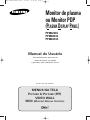 1
1
-
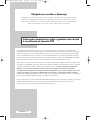 2
2
-
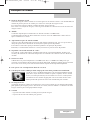 3
3
-
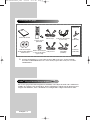 4
4
-
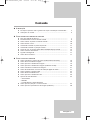 5
5
-
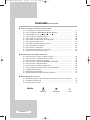 6
6
-
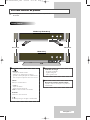 7
7
-
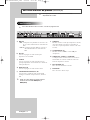 8
8
-
 9
9
-
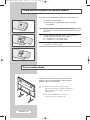 10
10
-
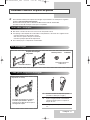 11
11
-
 12
12
-
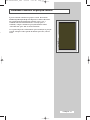 13
13
-
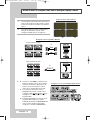 14
14
-
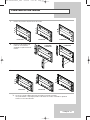 15
15
-
 16
16
-
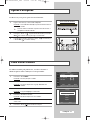 17
17
-
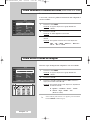 18
18
-
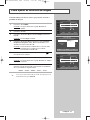 19
19
-
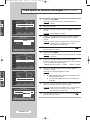 20
20
-
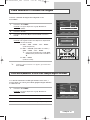 21
21
-
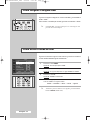 22
22
-
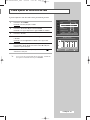 23
23
-
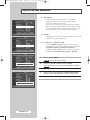 24
24
-
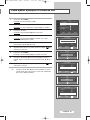 25
25
-
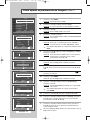 26
26
-
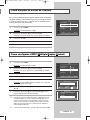 27
27
-
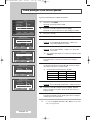 28
28
-
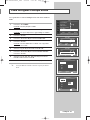 29
29
-
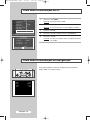 30
30
-
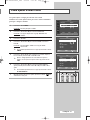 31
31
-
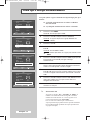 32
32
-
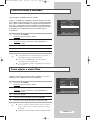 33
33
-
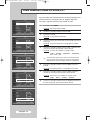 34
34
-
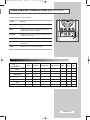 35
35
-
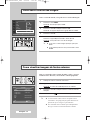 36
36
-
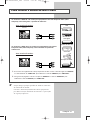 37
37
-
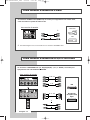 38
38
-
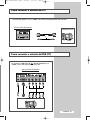 39
39
-
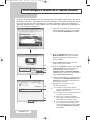 40
40
-
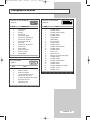 41
41
-
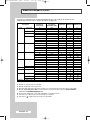 42
42
-
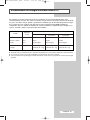 43
43
-
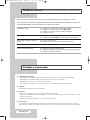 44
44
-
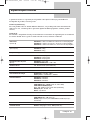 45
45
-
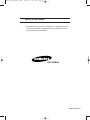 46
46
Samsung PPM42S3Q Manual do usuário
- Categoria
- TVs
- Tipo
- Manual do usuário
Artigos relacionados
-
Samsung PPM50M7HB Manual do usuário
-
Samsung PPM42S3 Manual do usuário
-
Samsung PPM42M5SB Manual do usuário
-
Samsung PL50A610T1R Manual do usuário
-
Samsung PL42B450B1 Manual do usuário
-
Samsung PL-63P71FD Manual do usuário
-
Samsung PL-42S4S Manual do usuário
-
Samsung PL-50P7H Manual do usuário
-
Samsung PS-50P2HT Manual do usuário
-
Samsung PL-50Q91HP Manual do usuário